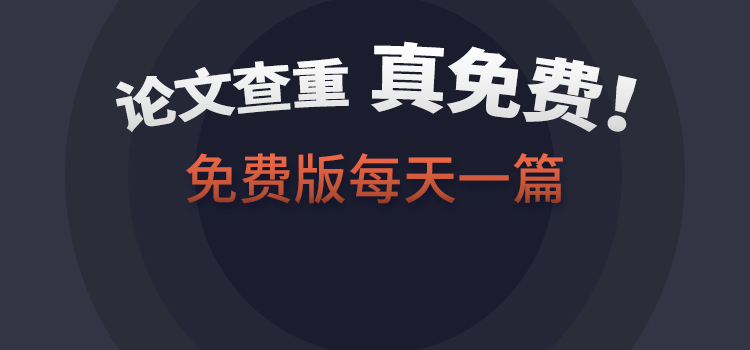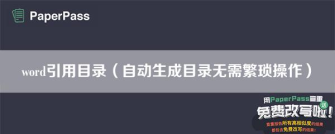 Word是我们工作和学习中常用的一款工具,也是许多人写作的首选。但是,在处理较长的文档时,经常需要生成大量目录,手动添加目录方便性不高,增加了很多繁琐的步骤。而Word引用目录功能的出现,让这一繁琐的工作随时随地高效完成,提高了我们的工作效率。
Word是我们工作和学习中常用的一款工具,也是许多人写作的首选。但是,在处理较长的文档时,经常需要生成大量目录,手动添加目录方便性不高,增加了很多繁琐的步骤。而Word引用目录功能的出现,让这一繁琐的工作随时随地高效完成,提高了我们的工作效率。
什么是Word引用目录
Word引用目录是Word中的一个功能,它可以自动识别文档中使用的标题样式,并根据标题样式自动生成目录。只需在文档中设置好标题,就可以通过引用目录功能,轻松生成对应的目录,方便快捷,大大简化了我们的操作。
Word引用目录的使用方法
使用Word引用目录功能前,我们需要首先设置文档的标题样式。在Word中,我们可以将文本设置为不同的标题样式,例如“标题1”、“标题2”、“标题3”等等,这些标题样式就是Word引用目录的依据。
- 设置标题样式
在Word中,我们可以通过以下方式设置标题样式:
- 选中需要设置标题的文本
- 单击“开始”选项卡上的“样式”组
-
在“标题”中选择标题的样式,例如“标题1”、“标题2”等等。
-
插入目录
设置好文档的标题样式之后,我们就可以插入目录。插入目录的方式如下:
- 将光标放在需要插入目录的位置
- 单击“引用”选项卡上的“目录”命令
-
选择对应的目录类型,例如“自动目录1”、“自动目录2”、“自定义目录”等等。
-
更新目录
如果在文档中添加或删除了章节,我们需要及时更新目录,否则生成的目录可能不准确。更新目录的方法如下:
- 右键单击目录
- 选择“更新域”命令
- 在“更新目录”对话框中,选择需要更新的内容,例如“只更新页码”、“更新整个目录”等等。
Word引用目录的优点
使用Word引用目录可以带来许多好处,以下是它的主要优点:
- 自动识别标题样式,节约时间和精力
- 生成的目录自动更新,避免手动操作的繁琐
- 支持自定义样式,可以满足不同需求
- 适用于各种文档,包括学术论文、技术文档、商业报告等等。
Word引用目录的注意事项
在使用Word引用目录时,需要注意以下几点:
- 必须按照规范设置标题样式,否则可能无法自动识别
- 使用自动更新时,注意选择更新的范围,避免出现错误
- 自定义样式时,需要根据需求仔细设置,否则可能导致目录样式不统一。
Word引用目录的FAQ
Q:Word引用目录支持中英文混排吗?
A:支持。只需按照相应的标题样式设置即可。
Q:Word引用目录支持更新部分内容吗?
A:支持。在“更新目录”对话框中,可以选择更新的内容范围。
Q:Word引用目录可以自定义样式吗?
A:可以。在“自定义目录”命令中,可以设置字体、对齐方式、缩进等等。
总结
Word引用目录是Word中非常重要的一个功能,它可以轻松生成目录,避免手动添加的繁琐,提高我们的工作效率。使用Word引用目录时,需要注意按照规范设置标题样式,并及时更新目录,避免出现错误。同时,我们也可以使用自定义样式,根据需求设置各种目录样式。